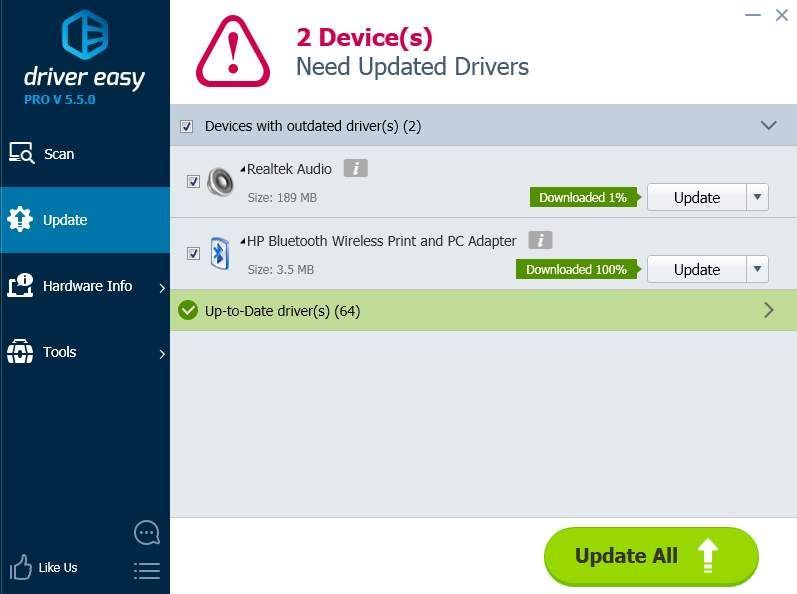'> Windows 10にアップグレードした後、BluetoothデバイスがHPコンピューターで認識されない場合は、でドライバーのステータスを確認してください。 デバイスマネージャ 。この問題は主にドライバーの問題が原因です。デバイスの横に黄色のマークが表示されている場合は、デバイスにドライバーの問題があります。この問題を解決するには、ドライバーを更新します。
Bluetoothドライバーを更新するために使用できる2つの方法があります。
方法1:HPからドライバーをダウンロードしてインストールします
方法2:DriverEasyを使用してドライバーを更新する
HPからドライバーをダウンロードしてインストールする方法
開始する前に、PCモデルと、コンピューターが実行している特定のシステム(Windows 1032ビットまたはWindows10 64ビット)を確認してください。
1.お気に入りのブラウザを開き、「PCモデル+ドライバのダウンロード」と入力します。 HPパビリオンg61104sxを例にとってみましょう。

2.公式のダウンロードリンクが結果リストの一番上に表示されます。それをクリックすると、PCモデルのドライバーダウンロードページに移動します。
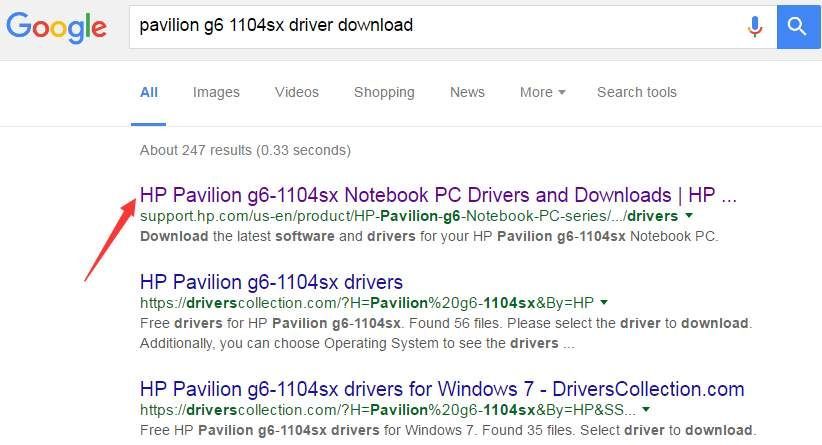
3.画面の指示に従い、システムを使用しているシステム(Windows 1032ビットまたはWindows10 64ビット)に変更します。
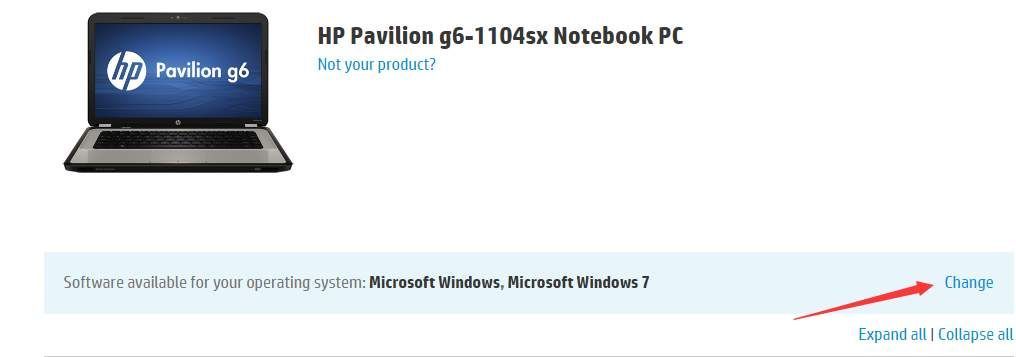
4.カテゴリを展開し、Bluetoothドライバを見つけます。この場合、ドライバーは「ネットワーク」カテゴリにあります。
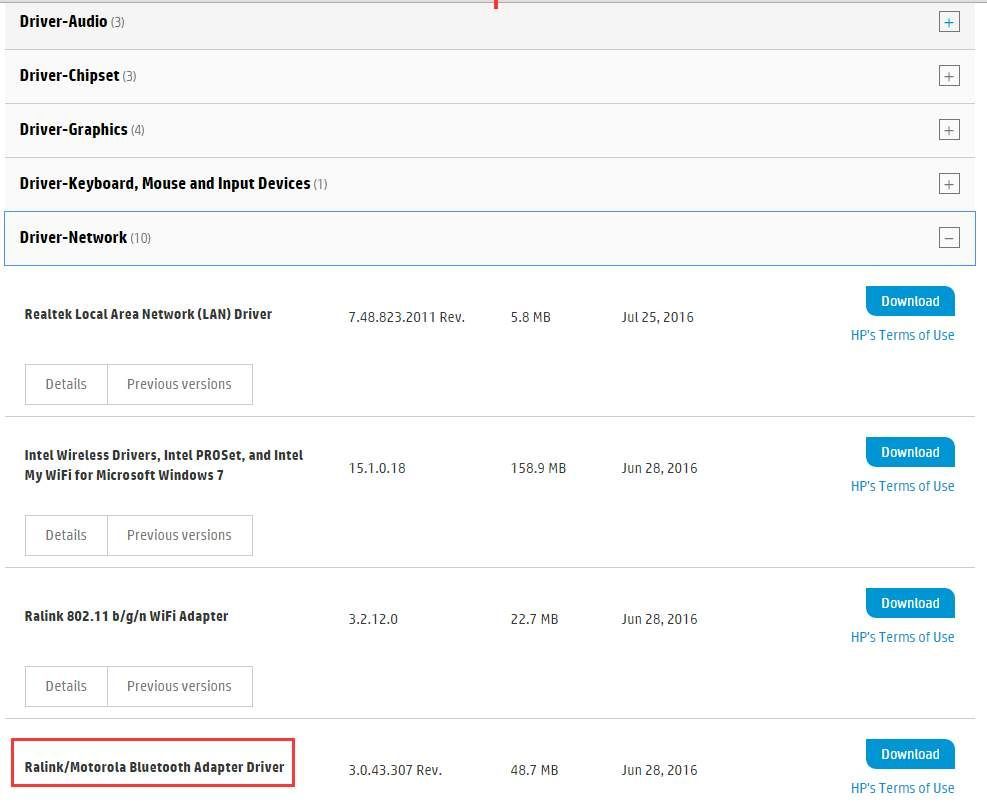
HPは、PCモデル用のWindows10ドライバーをリリースしない場合があることに注意してください。その場合は、Windows7ドライバーまたはWindows8ドライバーをダウンロードしてインストールできます。これらは常にWindows10と互換性があります。
ダウンロードが完了したら、セットアップファイル(.exeファイル)をダブルクリックし、画面の指示に従ってドライバーをインストールするだけで、ドライバーをインストールできます。
DriverEasyを使用してドライバーを更新する
ドライバーを手動でダウンロードするには、永遠に時間がかかる場合があります。また、何時間も費やした後、適切なドライババージョンが見つからない可能性があります。 Windows10でのHPBluetoothドライバーの問題をより迅速に修正するには、ドライバーイージーの使用を検討してください。ドライバーイージーは、コンピューターをスキャンしてすべての問題のあるドライバーを検出し、新しいドライバーのリストを提供します。ドライバをダウンロードするには、マウスを2回クリックするだけです。クリック ここに 今すぐDriverEasyをダウンロードします。
Driver Easyには、無料バージョンとProfessionalバージョンがあります。どちらのバージョンも、ドライバーを自動的にダウンロードするために使用できます。しかし、Professionalバージョンでは、ワンクリックですべてのドライバーを更新することもできます。時間を無駄にすることはありません。さらに重要なことに、無料のテクニカルサポート保証と返金保証をお楽しみいただけます。 Bluetoothドライバの問題についてさらにサポートを依頼できます。そして、あなたはどんな理由でも全額払戻しを求めることができます。
1.をクリックします 今スキャンして ボタン。 Driver Easyは20秒以内にコンピューターをスキャンし、すぐに新しいドライバーのリストを取得します。
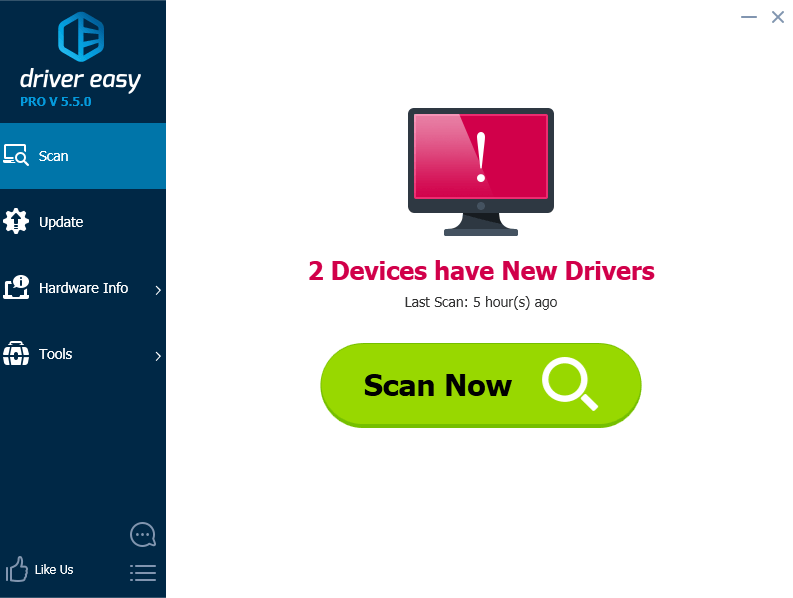
2.をクリックします すべて更新 ボタン。その後、すべてのドライバーが高速でダウンロードされ、自動的にインストールされます。